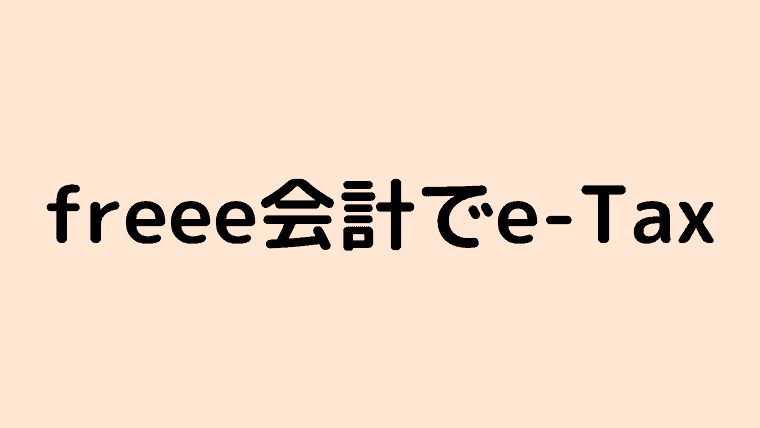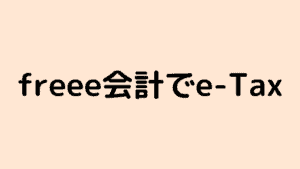こんにちは、ともです!
今年はfreee会計で電子申告(e-Tax)に挑戦しました。
体験談をまとめましたのでぜひご覧ください!
電子申告(e-Tax)のメリット
・青色申告の控除額が65万円になる!(通常は55万円)
電子申告(e-Tax)するだけで控除額が10万円増えることは大きなメリット。
・税務署に行く手間が省ける
コロナ禍はできるだけ人混みを避けたい。
・提出書類を省略できる
通常確定申告書類と同時に必要な生命保険料控除証明書などの提出が省略できます。
・早めに申告できる
電子申告(e-Tax)なら1月上旬から申告が可能です。
freee会計を利用した電子申告(e-Tax)体験談
私がfreee会計以外に電子申告(e-Tax)で使ったもの
・パソコン
確定申告書類の作成と、電子申告開始ナビを利用するために使用しました。
・マイナンバーカード
マイナンバーカードのICチップのデータを使用します。
・スマートフォン(Galaxy S20)
マイナンバーカードのデータ読み取りと書類の提出に使用しました。
対応機種は要確認!
パソコンで申告する場合はカードリーダーが必要となるので、私はスマホでの申告を選択しました。
「電子申告開始ナビ」で電子申告(e-Tax)の準備
freee会計には「電子申告開始ナビ」という、電子申告(e-Tax)の準備が簡単にできるツールがあります。
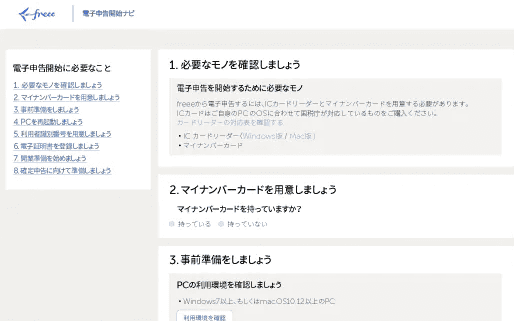
パソコン画面の指示に従うだけで電子申告(e-Tax)の準備ができるので、特に深く考えずに一つ一つクリアしていきました。
具体的には
・スマホに必要なアプリを準備する
・利用者識別番号の用意
・電子証明書の登録
を行います。
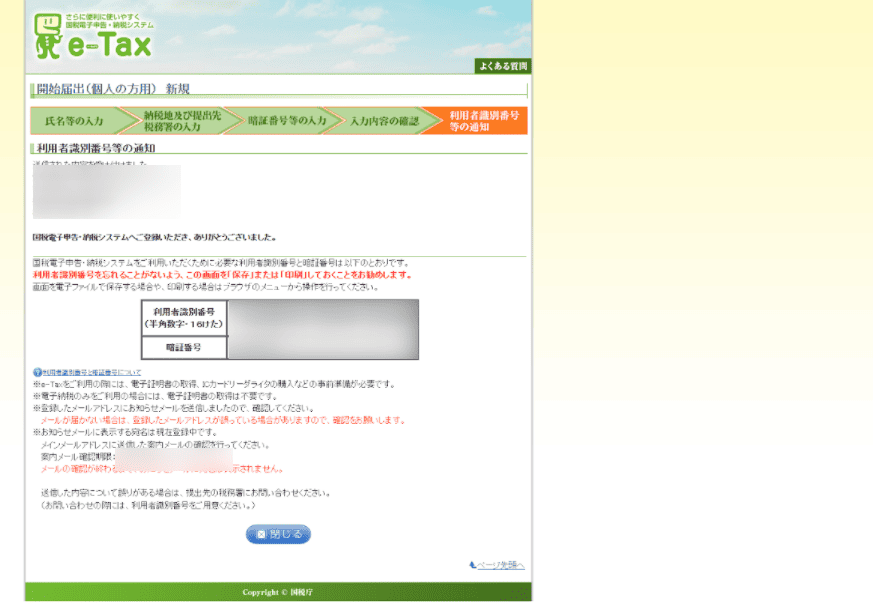
freee会計で作成した書類を提出する
電子申告開始ナビで電子申告(e-Tax)の準備ができたら、あとはfreee会計の指示に従って電子申告(e-Tax)するだけでした。
「電子申告開始ナビ」で準備が整っていれば、電子申告(e-Tax)自体はあっけなく終わった印象です。
電子申告(e-Tax)で困ったこと
スマホでマイナンバーカードの読み取りをする場面があるのですが、上手く読み取れずに苦戦しました。
カードをスマホから離すタイミングが早かったため、何回やってもエラーになってしまいイライラしました。
読み取り音がしても動作が完了するまでスマホとカードを離してはいけなかったのですが、スマホ画面に説明が何も出ないため、原因がわかるまで長時間かかりました。
まとめ
私の場合はスマートフォンでの申告でしたが、freee会計の「電子申告開始ナビ」はとてもわかりやすくできていると感じました。
自分で全てやることは無理だったと思うのでとても助かりました。